Cara menukar DNS di Windows 10/11 dengan mudah
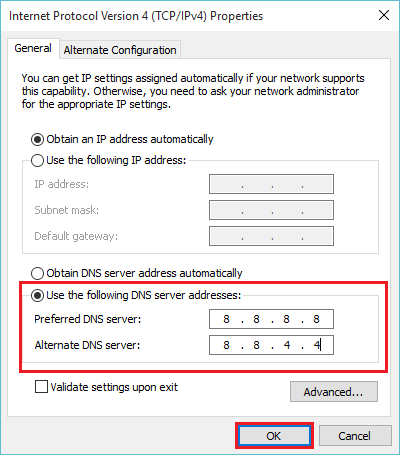
- 1980
- 101
- Ronnie Hermann
Dalam bahasa komputer, DNS bermaksud sistem nama domain. Setiap kali anda memasukkan nama mana -mana laman web tertentu, pelayan DNS menafsirkan nama domain ke dalam alamat IP yang sepadan di laman web tersebut. Untuk menggunakan DNS awam yang bebas digunakan, Google DNS kebanyakannya dianggap di kalangan pengguna.
Windows 10 terdiri daripada beberapa kaedah untuk menukar pelayan DNSnya. Mereka adalah seperti berikut:
Isi kandungan
- Kaedah 1: Dengan sifat rangkaian
- Kaedah 2: Dengan arahan arahan
- Kaedah 3: Dengan bantuan PowerShell
Kaedah 1: Dengan sifat rangkaian
1 - Cari Lihat sambungan rangkaian di kotak carian bar tugas Windows.
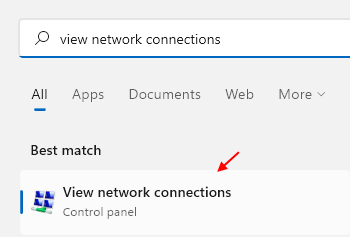
Sekarang, anda dapat melihat semua sambungan rangkaian semasa anda i.e. Sambungan Bluetooth, Wi-Fi & Tempatan (LAN).
2 - Klik kanan pada sambungan rangkaian semasa anda dari mana internet sedang diakses dan klik pada "Properties".
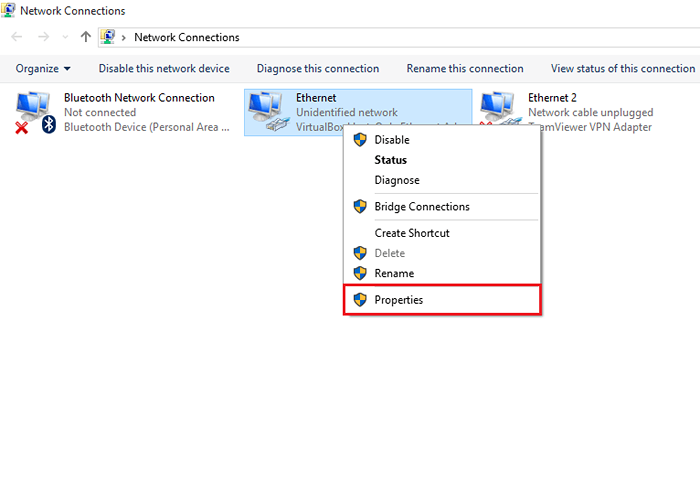
3 0 Di bahagian "Rangkaian", klik dua kali pada "Protokol Internet Versi 4 (TCP/IPv4)" atau klik tunggal pada "Protokol Internet Versi 4 (TCP/IPV4)" dan klik pada "Properties".
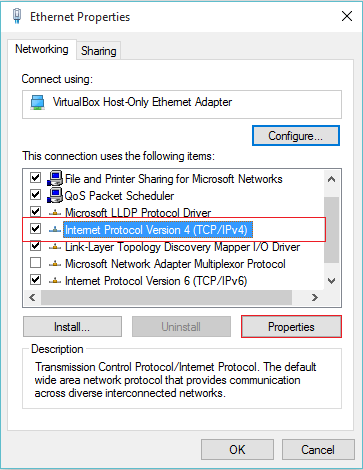
4 - Klik pada "Gunakan alamat pelayan DNS berikut".
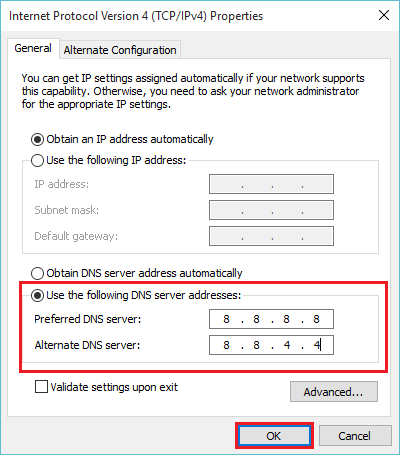
Sebagai contoh, jika anda mahu menggunakan Google DNS, taipkan:
8.8.8.8
8.8.4.4
Untuk menggunakan OpenDNS, taip:
208.67.222.222
208.67.220.220
Kaedah 2: Dengan arahan arahan
1 - Taip "CMD" di bar carian yang terletak di sudut kiri bawah skrin anda dan tekan Kunci Enter. Klik kanan pada pilihan pertama yang disediakan dan klik pada "Jalankan sebagai Pentadbir".
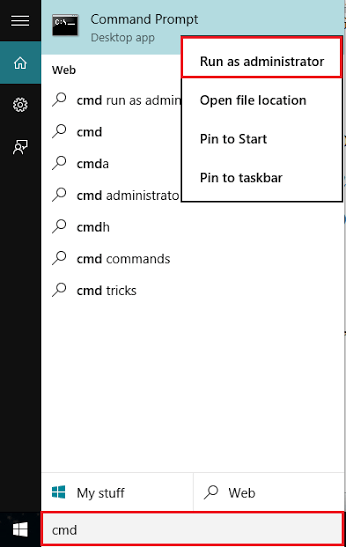
Taipkan arahan berikut untuk alamat IP DNS pertama dan tekan Enter:
NetSH Interface IP Tambah DNS Name = "Ethernet" addr = 8.8.4.4 indeks = 1
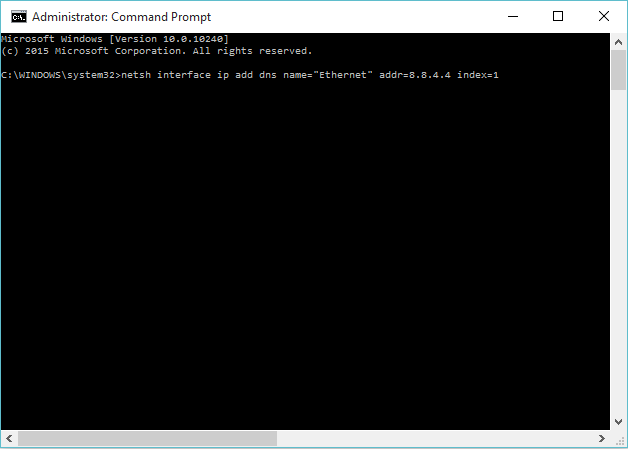
Begitu juga, taip arahan berikut untuk DNS IP-Address kedua dan tekan Enter:
NetSH Interface IP Tambah DNS Name = "Ethernet" addr = 8.8.8.8 indeks = 2
Taipkan arahan berikut untuk memeriksa DNS dan tekan Enter:
ipconfig /semua
Kaedah 3: Dengan bantuan PowerShell
Taip "PowerShell" di kotak carian dan tekan Kunci Enter. Klik kanan pada pilihan pertama yang disediakan dan klik pada "Jalankan sebagai Pentadbir".
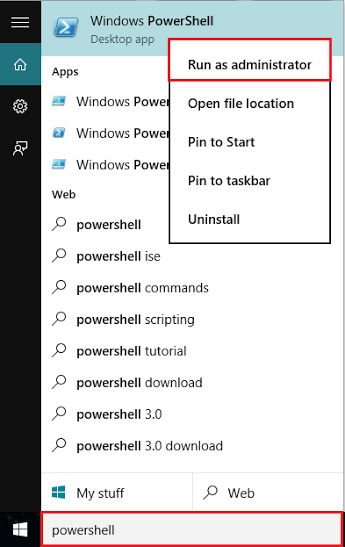
Taipkan arahan berikut dan tekan Enter:
Set -dnsclientserveraddress -interfacealias ethernet -serveraddresses 8.8.8.8

Harap ini membantu!
- « 6 kaedah untuk membuka panel kawalan di Windows 10
- Cara Mengurangkan Penggunaan Data Internet di Windows 10 »

